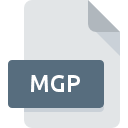
Extension de fichier MGP
Adobe Captivate MenuBuilder Data Format
-
Category
-
Popularité0 ( votes)
Qu'est-ce que le fichier MGP?
MGP est une extension de fichier couramment associée aux fichiers Adobe Captivate MenuBuilder Data Format. Le format de fichier MGP est compatible avec les logiciels pouvant être installés sur la plate-forme système Mac OS, Windows. Le format de fichier MGP, avec 6033 autres formats de fichier, appartient à la catégorie Autres dossiers. Le programme le plus populaire pour le traitement des fichiers MGP est Adobe Captivate, mais les utilisateurs peuvent choisir 2 programmes différents prenant en charge ce format de fichier. Sur le site officiel de Adobe Systems Incorporated developer, vous trouverez non seulement des informations détaillées sur le logiciel Adobe Captivate, mais également sur MGP et d’autres formats de fichiers pris en charge.
Programmes prenant en charge l'extension de fichier MGP
Vous trouverez ci-dessous un index des logiciels pouvant être utilisés pour ouvrir les fichiers MGP divisés en catégories 2 en fonction de la plate-forme système prise en charge. Les fichiers MGP peuvent être rencontrés sur toutes les plates-formes du système, y compris les appareils mobiles. Cependant, rien ne garantit que chacun d'eux les prendra en charge correctement.
Updated: 05/26/2020
Comment ouvrir un fichier MGP?
Il peut y avoir plusieurs raisons pour lesquelles vous rencontrez des problèmes lors de l’ouverture des fichiers MGP sur un système donné. Du côté positif, les problèmes les plus fréquemment rencontrés concernant Adobe Captivate MenuBuilder Data Format fichiers ne sont pas complexes. Dans la plupart des cas, ils peuvent être traités rapidement et efficacement sans l'assistance d'un spécialiste. La liste ci-dessous vous guidera tout au long du processus de résolution du problème rencontré.
Étape 1. Installez le logiciel Adobe Captivate
 La cause principale et la plus fréquente empêchant les utilisateurs d'ouvrir les fichiers MGP est qu'aucun programme capable de gérer les fichiers MGP n'est installé sur le système de l'utilisateur. La solution la plus évidente consiste à télécharger et installer Adobe Captivate ou un des programmes listés: RECOIL. Vous trouverez ci-dessus une liste complète des programmes prenant en charge les fichiers MGP, classés selon les plates-formes système pour lesquelles ils sont disponibles. La méthode la plus sûre de téléchargement de Adobe Captivate installé consiste à se rendre sur le site Web du développeur (Adobe Systems Incorporated) et à télécharger le logiciel à l'aide des liens fournis.
La cause principale et la plus fréquente empêchant les utilisateurs d'ouvrir les fichiers MGP est qu'aucun programme capable de gérer les fichiers MGP n'est installé sur le système de l'utilisateur. La solution la plus évidente consiste à télécharger et installer Adobe Captivate ou un des programmes listés: RECOIL. Vous trouverez ci-dessus une liste complète des programmes prenant en charge les fichiers MGP, classés selon les plates-formes système pour lesquelles ils sont disponibles. La méthode la plus sûre de téléchargement de Adobe Captivate installé consiste à se rendre sur le site Web du développeur (Adobe Systems Incorporated) et à télécharger le logiciel à l'aide des liens fournis.
Étape 2. Vérifiez que vous avez la dernière version de Adobe Captivate
 Si les problèmes liés à l'ouverture des fichiers MGP se produisent encore, même après l'installation de Adobe Captivate, il est possible que vous disposiez d'une version obsolète du logiciel. Vérifiez sur le site Web du développeur si une version plus récente de Adobe Captivate est disponible. Parfois, les développeurs de logiciels introduisent de nouveaux formats qui prennent déjà en charge les nouvelles versions de leurs applications. Cela peut expliquer en partie pourquoi les fichiers MGP ne sont pas compatibles avec Adobe Captivate. La version la plus récente de Adobe Captivate est compatible avec les versions antérieures et peut gérer les formats de fichiers pris en charge par les versions antérieures du logiciel.
Si les problèmes liés à l'ouverture des fichiers MGP se produisent encore, même après l'installation de Adobe Captivate, il est possible que vous disposiez d'une version obsolète du logiciel. Vérifiez sur le site Web du développeur si une version plus récente de Adobe Captivate est disponible. Parfois, les développeurs de logiciels introduisent de nouveaux formats qui prennent déjà en charge les nouvelles versions de leurs applications. Cela peut expliquer en partie pourquoi les fichiers MGP ne sont pas compatibles avec Adobe Captivate. La version la plus récente de Adobe Captivate est compatible avec les versions antérieures et peut gérer les formats de fichiers pris en charge par les versions antérieures du logiciel.
Étape 3. Attribuez Adobe Captivate à fichiers MGP
Si la dernière version de Adobe Captivate est installée et que le problème persiste, sélectionnez-le comme programme par défaut à utiliser pour gérer MGP sur votre appareil. La méthode est assez simple et varie peu d'un système d'exploitation à l'autre.

La procédure pour changer le programme par défaut dans Windows
- Choisissez l'entrée dans le menu Fichier accessible en cliquant avec le bouton droit de la souris sur le fichier MGP
- Sélectionnez →
- Pour finaliser le processus, sélectionnez entrée PC et, à l'aide de l'explorateur de fichiers, sélectionnez le dossier d'installation Adobe Captivate. Confirmez en cochant Toujours utiliser ce programme pour ouvrir la boîte de fichiers MGP , puis en cliquant sur le bouton .

La procédure pour changer le programme par défaut dans Mac OS
- Dans le menu déroulant, accessible en cliquant sur le fichier avec l'extension MGP, sélectionnez
- Ouvrez la section en cliquant sur son nom
- Dans la liste, choisissez le programme approprié et confirmez en cliquant sur
- Une fenêtre de message devrait apparaître pour vous informer que cette modification sera appliquée à tous les fichiers avec l'extension MGP. En cliquant sur vous confirmez votre sélection.
Étape 4. Vérifiez que le MGP n'est pas défectueux
Vous avez suivi de près les étapes énumérées aux points 1 à 3, mais le problème est toujours présent? Vous devriez vérifier si le fichier est un fichier MGP approprié. Il est probable que le fichier est corrompu et donc inaccessible.

1. Le MGP est peut-être infecté par des logiciels malveillants. Assurez-vous de le scanner à l'aide d'un antivirus.
S'il devait arriver que le MGP soit infecté par un virus, c'est peut-être pour cette raison que vous ne pourrez y accéder. Il est conseillé d'analyser le système le plus tôt possible pour rechercher les virus et les logiciels malveillants ou d'utiliser un scanner antivirus en ligne. Si le scanner a détecté que le fichier MGP est dangereux, procédez comme indiqué par le programme antivirus pour neutraliser la menace.
2. Vérifiez que la structure du fichier MGP est intacte
Avez-vous reçu le fichier MGP en question d'une personne différente? Demandez-lui de l'envoyer une fois de plus. Le fichier a peut-être été copié par erreur et les données ont perdu leur intégrité, ce qui empêche d'accéder au fichier. Si le fichier MGP n'a été que partiellement téléchargé depuis Internet, essayez de le télécharger à nouveau.
3. Vérifiez si votre compte dispose de droits d'administrateur
Il est possible que le fichier en question ne soit accessible qu'aux utilisateurs disposant de privilèges système suffisants. Basculez vers un compte disposant des privilèges requis et essayez de rouvrir le fichier Adobe Captivate MenuBuilder Data Format.
4. Vérifiez si votre système peut gérer Adobe Captivate
Les systèmes d'exploitation peuvent noter suffisamment de ressources libres pour exécuter l'application prenant en charge les fichiers MGP. Fermez tous les programmes en cours et essayez d’ouvrir le fichier MGP.
5. Vérifiez que votre système d'exploitation et vos pilotes sont à jour
Le système, les pilotes et les programmes régulièrement mis à jour sécurisent votre ordinateur. Cela peut également éviter des problèmes avec les fichiers Adobe Captivate MenuBuilder Data Format. Des pilotes ou des logiciels obsolètes peuvent avoir entraîné l'impossibilité d'utiliser un périphérique nécessaire pour gérer les fichiers MGP.
Voulez-vous aider?
Si vous disposez des renseignements complémentaires concernant le fichier MGP nous serons reconnaissants de votre partage de ce savoir avec les utilisateurs de notre service. Utilisez le formulaire qui se trouve ici et envoyez-nous les renseignements sur le fichier MGP.

 Windows
Windows 

 MAC OS
MAC OS 